对于Win7系统忘记开机密码的解决方法感兴趣的读者,本文将提供您所需要的所有信息,我们将详细讲解win7系统忘记开机密码的解决方法有哪些,并且为您提供关于MAC电脑忘记开机密码怎么办-Mac电脑忘记开
对于Win7系统忘记开机密码的解决方法感兴趣的读者,本文将提供您所需要的所有信息,我们将详细讲解win7系统忘记开机密码的解决方法有哪些,并且为您提供关于MAC电脑忘记开机密码怎么办-Mac电脑忘记开机密码解决方法、Win10忘记开机密码怎么办?Win10强制重置开机密码的方法、Win10忘记开机密码解决方法、win10电脑开机密码忘记了怎么进入系统_win10电脑忘记开机密码的处理方法的宝贵知识。
本文目录一览:- Win7系统忘记开机密码的解决方法(win7系统忘记开机密码的解决方法有哪些)
- MAC电脑忘记开机密码怎么办-Mac电脑忘记开机密码解决方法
- Win10忘记开机密码怎么办?Win10强制重置开机密码的方法
- Win10忘记开机密码解决方法
- win10电脑开机密码忘记了怎么进入系统_win10电脑忘记开机密码的处理方法

Win7系统忘记开机密码的解决方法(win7系统忘记开机密码的解决方法有哪些)
近日有win7系统用户来反馈,在使用电脑时忘记了开机密码,导致无法开机进入系统,对于这个问题忘记了怎么办?又该如何解决呢?其实可以使用徒手破解win7开机密码的方法,所谓“徒手”是指不需要借助U盘等任何工具(注:本教程目的在于帮助用户忘记密码时应急之用,切勿用于其它地方)对此下面就来介绍一下电脑忘记开机密码的解决方法吧。1、首先,按电脑上的重启键,反复连续重启几次,也就是刚启动到win7标志的那个界面就立马按下重启键,反复几次,出现以下界面的时候立即按下重启键;

2、就会出现如下画面,在选择第一项“启动启动修复(推荐);

3、等待一会就会弹出如下界面,在点击取消;


4、再等待一会,就会出现如下界面,在点击查看问题详细信息;

5、拉到最下面,在点击最后这个链接;

6、此时就会打开一个记事本文件,在点击左上角的文件,在选择打开;

7、然后,在计算机里边依次打开Windows,在选择system32,在点击文件类型后边的小三角,改成所有文件;

8、在上图的窗口中找到sethc,在右键点击它,在选择重命名,将其改为sethc-bak;

9、还是在那个窗口里继续找到cmd,在右键点击它,在选择复制,在继续点右键,选粘贴,在把复制出来的那个cmd改名为sethc;

10、把所有打开的窗口都关闭点,在重启电脑;

11、在上图界面下连续按5次shift键,此时就会弹出CMD窗口;

12、在cmd窗口里输入如下命令:net user admin *(注:上边命令里的admin指的是用户名,电脑可能是其它名字,具体看上图右边那个密码框上的名字);

13、再按回车,就会提示你输入用户密码,其实这个地方是让重新设置密码,如果不想设置密码的话,直接按两下回车就行了,到这里,密码就破解完成了,在点击用户登录就可以直接进入系统了。
通过以上的方法即可通过电脑自带的记事本将CMD命令伪装成粘滞键,在通过连续按5次shift就可以调出cmd命令,有了cmd命令之后就可以通过命令来修改win7系统的登录密码了,如果以后用户也遇到这样的问题,不妨按照教程去解决操作吧,希望这个教程对大家有所帮助。

MAC电脑忘记开机密码怎么办-Mac电脑忘记开机密码解决方法
MAC电脑忘记开机密码怎么办?当我们在使用MAC时,在打开后发现自己忘记了开机密码,该怎么重置密码打开MAC电脑呢,MAC电脑忘记开机密码怎么办,怎么解决MAC电脑忘记开机密码,下面就和小编一起来看看吧!
1、首先重启电脑,马上按下command+S组合键。

2、之后会弹出命令字符,输入fsck -y并按回车。

3、上面的命令执行完成后再输入mount -uaw /回车。
4、然后输入rm /var/db/.AppleSetupDone回车。

5、然后输入reboot回车重启电脑。

6、重启电脑后会跟刚买来时一样进入环境配置界面,不用担心,这是新建一个账户,原来的账户信息不会消失。

7、根据提示完成配置后进入系统,点击“系统偏好设置”。

8、在设置中点击“用户与群组”。

9、在用户与群组界面就能看到新建的和原来的帐户,点击左下角的锁图标进行解锁。

10、在窗口中输入当前新建的帐户名称和密码,点击“解锁”。

11、然后选择之前忘记密码的帐户,点击“重设密码”。

12、输入新密码之后点击“更改密码”就可以了。

以上就是MAC电脑忘记开机密码怎么办的全部内容了,希望以上内容对您有所帮助!

Win10忘记开机密码怎么办?Win10强制重置开机密码的方法
在我们平常电脑的使用中,为了保护电脑的隐私安全,我们一般都会对电脑设有开机密码,但是又难免会出现忘记开机密码的情况,为此今天小编就为大家带来Win10强制重置开机密码的方法,操作简单,上手快,我们一起来学习下吧。
1、我们需要将一个制作好的u盘启动盘,插入电脑,重启之后,按下 F12 快捷键,进入pe系统。


2、接着我们进入pe系统后,双击桌面上的密码修改图标。

3、接着我们点击打开选项,点击修改密码按钮,输入两遍新密码即可。

4、修改完成之后,保存修改即可,重启开机输入新密码即可。

以上就是小编带来的Win10强制重置开机密码的方法,供大家伙参考收藏。

Win10忘记开机密码解决方法
一般系统的登录密码都比较复杂,然而 Windows10开机密码的作用是为了让我们可以更加容易的登录系统,有时候可能由于长时间未使用电脑,导致忘记了Win10开机密码,那该怎么办呢?小编给大家介绍下如何解决忘记Win10开机密码的操作方法。
在用户对于电脑的安全越来越重视,常常会设置自己电脑的开机密码,但是时间久了就会忘记,那么开机密码忘记了怎么办?相信已经有不少用户都升级安装win10系统了,那么该如何去解决win10忘记开机密码呢?下面,小编就来跟大家说说解决win10忘记开机密码的方法。
win10忘记开机密码解决方法
下载一款名为“微PE工具箱”的小软件(根据系统选择32位、64位两个版本)

插入U盘,双击安装程序,然后点击右下角左起第一个按钮,将微PE工具箱装到你的U盘上

把U盘插到要破解的电脑上,然后调整BIOS设置为“U盘优先启动”。

从U盘启动后,进入WinPE,点击“开始”菜单,点击“所有程序”选择“安装维护”,进入“Windows密码修改”模块

软件会首先列出系统中的所有用户名,选择要破解的那个,然后点击“更改密码”按钮

程序会让我们输入两次的,点击“保存更改”

以上就是win10忘记开机密码的解决方法。简单吧,有需要的用户可以操作试试。

win10电脑开机密码忘记了怎么进入系统_win10电脑忘记开机密码的处理方法
php小编子墨为您介绍如何处理
1、在另一台电脑上下载安装小白一键重装系统工具,插入空u盘制作u盘启动盘,具体的教程可以参照:
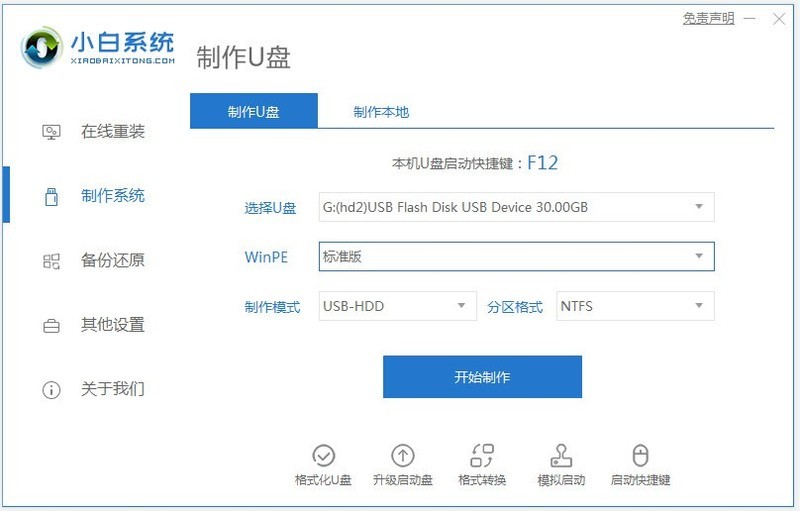
2、把U盘启动盘插到需要更改密码的电脑重启,按启动热键,一般启动热键是F12、F8、F9、F10、ESC其中一个。接着出现启动界面,选择U盘的选项回车进入。
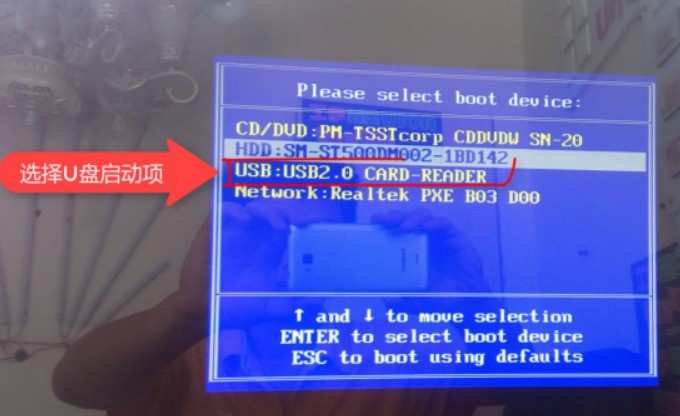
3、选择【1】启动win10x64PE按回车确定。
4、选择桌面上的密码修改的工具,双击打开。
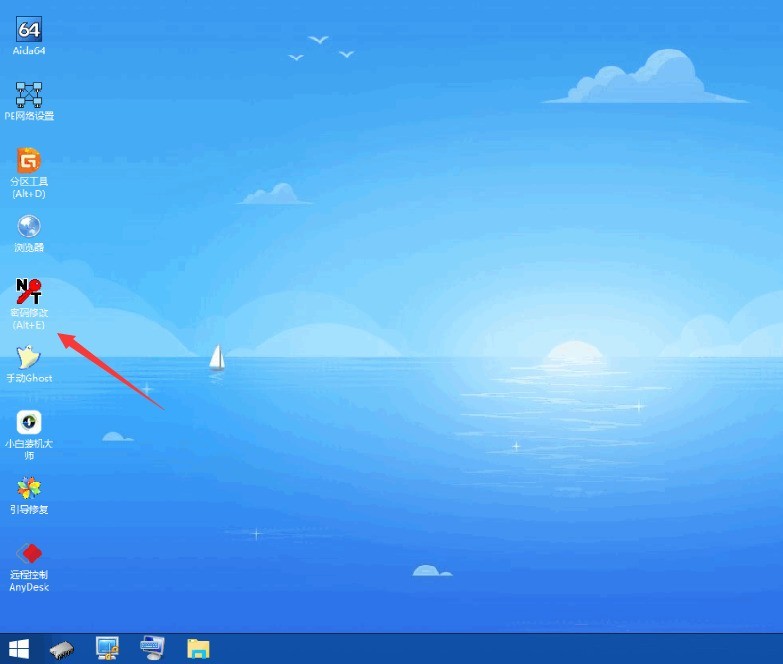
5、接着出现账户名列表,选中需要更改密码的账户打开。
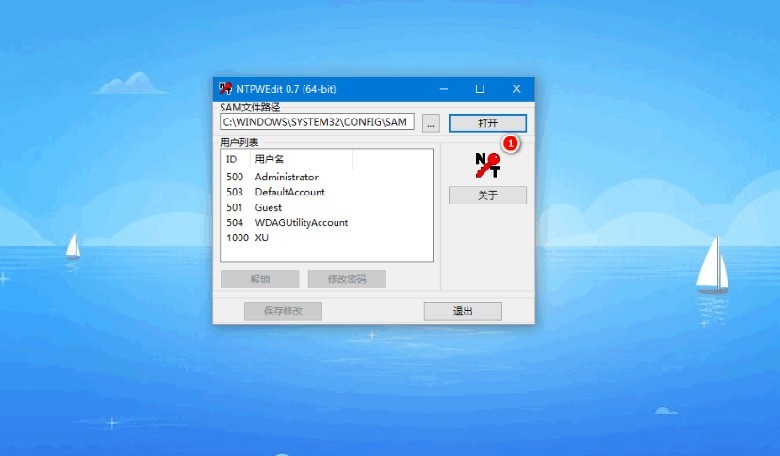
6、点击下方的修改密码命令,输入两次新的密码,然后点击OK,保存更改。
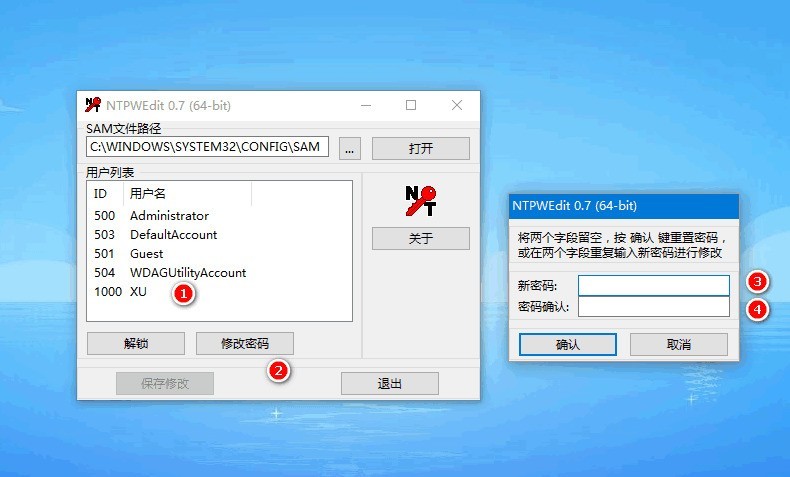
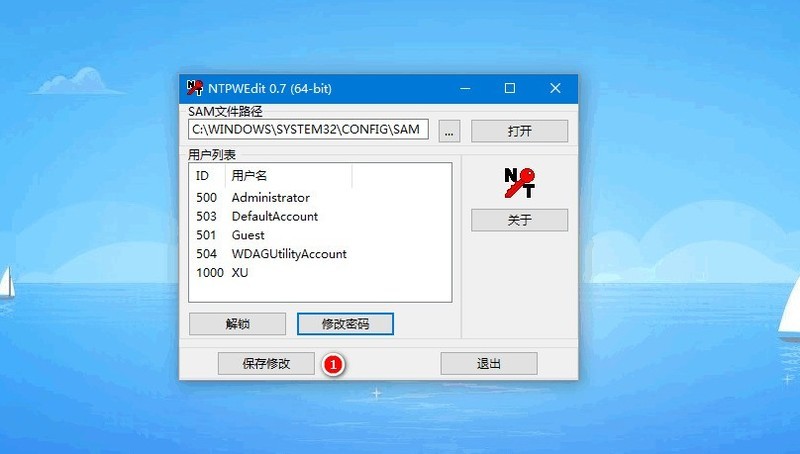
7、最后拔掉U盘,重启电脑就可以正常进系统了。
以上就是
关于Win7系统忘记开机密码的解决方法和win7系统忘记开机密码的解决方法有哪些的问题就给大家分享到这里,感谢你花时间阅读本站内容,更多关于MAC电脑忘记开机密码怎么办-Mac电脑忘记开机密码解决方法、Win10忘记开机密码怎么办?Win10强制重置开机密码的方法、Win10忘记开机密码解决方法、win10电脑开机密码忘记了怎么进入系统_win10电脑忘记开机密码的处理方法等相关知识的信息别忘了在本站进行查找喔。
本文标签:





